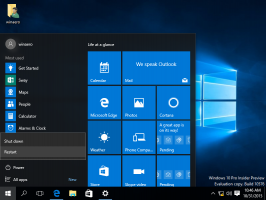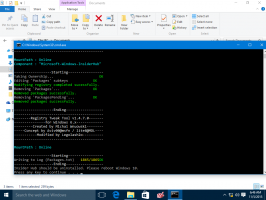विंडोज 10 में फोटो ऐप में ऑटो एन्हांस को बंद करें
आप अपनी तस्वीरों के लिए अधिक प्राकृतिक रूप प्राप्त करने के लिए विंडोज 10 में फोटो ऐप में ऑटो एन्हांस को बंद कर सकते हैं। विंडोज 10 में फोटो ऐप डिफ़ॉल्ट रूप से आपकी तस्वीरों की उपस्थिति को स्वचालित रूप से बढ़ाता है। आप इस सुविधा को अक्षम करना चाह सकते हैं।
विज्ञापन
प्रति विंडोज 10 में फोटो ऐप में ऑटो एन्हांस को बंद करें, निम्न कार्य करें।
- तस्वीरें खोलें। इसकी टाइल डिफ़ॉल्ट रूप से स्टार्ट मेन्यू में पिन की जाती है।

- ऊपरी दाएं कोने में तीन डॉट्स मेनू बटन पर क्लिक करें:

- सेटिंग्स मेनू आइटम पर क्लिक करें।

- सेटिंग्स खोली जाएंगी। 'व्यूइंग एंड एडिटिंग' पर जाएं और विकल्प को अक्षम करें मेरी तस्वीरों को स्वचालित रूप से बढ़ाएं.

यह विंडोज 10 में फोटो ऐप में ऑटो एन्हांस को बंद कर देगा और इसे आपकी छवियों को स्वचालित रूप से बढ़ाने से रोक देगा।
फ़ोटो द्वारा किए गए स्वचालित एन्हांसमेंट फ़ाइल में सहेजे नहीं जाते हैं, अर्थात यह आपकी छवि फ़ाइलों को संशोधित नहीं करता है। इसके बजाय, यह आपके चित्रों को बेहतर बनाने के लिए उन्हें गतिशील रूप से लागू करता है। ऐप रंगों को समायोजित करता है, इसके विपरीत, "रेड-आई" प्रभाव को हटाता है, प्रकाश बदलता है और कुछ अन्य छवि समायोजन करता है। इसलिए, अगर आपको लगता है कि इन परिवर्तनों के बाद आपकी तस्वीरें बेहतर नहीं दिखती हैं या यदि आप अपनी मूल छवियों को वैसे ही ब्राउज़ करना चाहते हैं, तो इस विकल्प को बंद करना बेहतर है।
आप तुलना कर सकते हैं कि आपकी तस्वीरें इस सुविधा के साथ कैसी दिखती हैं और इसके बिना वे कैसी दिखती हैं। कुछ उपयोगकर्ता पसंद करते हैं जब उनकी छवियों को फ़ोटो ऐप द्वारा स्वचालित रूप से बढ़ाया जाता है, जबकि अन्य को यह पसंद नहीं है कि ऐप चित्रों पर लागू होता है। विकल्प के लिए धन्यवाद, आप वांछित मोड को सक्षम कर सकते हैं जो आपकी प्राथमिकताओं में फिट बैठता है।
विंडोज 10 डिफ़ॉल्ट रूप से फोटो ऐप के साथ आता है। यह एक यूनिवर्सल ऐप है जिसे डिफॉल्ट इमेज व्यूअर ऐप के रूप में सेट किया गया है। फ़ोटो का उपयोग आपकी फ़ोटो और आपके छवि संग्रह को ब्राउज़ करने, साझा करने और संपादित करने के लिए किया जा सकता है। अगर आप तस्वीरों से खुश नहीं हैं, तो देखें कि कैसे विंडोज 10 में क्लासिक विंडोज फोटो व्यूअर को पुनर्स्थापित करें.